Oglas
Imeti samodejno sinhronizacijo v oblaku 4 brezplačni triki za sinhronizacijo datotek in varnostne kopije v WindowsSlišali ste že milijonkrat: varnostno kopiranje datotek je pomembno. S storitvami za shranjevanje v oblaku, kot sta Dropbox ali OneDrive, lahko naredite varnostno kopijo brezplačno, ne da bi bilo treba kupiti novo strojno opremo. Preberi več rešitev z namiznim računalnikom ali tabličnim računalnikom Windows je odlična ideja. A mora biti OneDrive? Seveda ne! Če vam je ljubša drugačna rešitev v oblaku in želite povrniti prostor pri OneDriveu, to onemogočite.
Zakaj odstraniti OneDrive iz računalnika?
Microsoftov oblak shranjuje vaše fotografije, videoposnetke in dokumente, običajno brez težav. Ponuja različne nadgradnje omejitev pomnilnika (včasih brezplačno) in do njega lahko dostopate s katere koli naprave. Zakaj torej čutite potrebo, da se ga znebite?
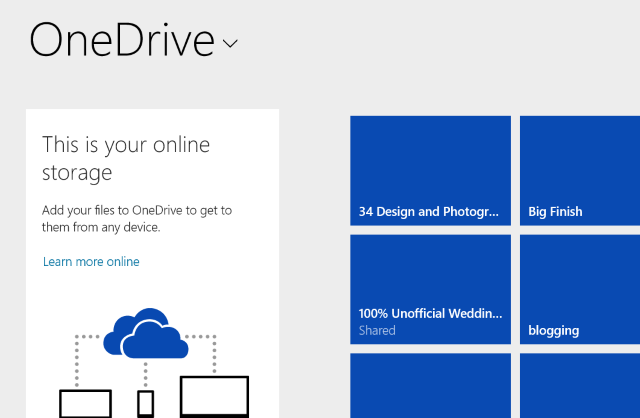
Morda ste ljubitelj drugega sistema, na primer Dropbox ali Box ali Google Drive, in ste veliko vložili z leti v te storitve, da bi se preklopili na Microsoftovo ponudbo (čeprav)
Koristi OneDrive so velike Ali obstaja dober razlog za uporabo Microsoftovega SkyDriveja poleg Dropboxa in Google Drive? Preberi več ). Po drugi strani pa ste morda preživeli dovolj časa z OneDrive (prej znan kot SkyDrive), da veste, da vam tudi s spremembami to preprosto ne uspeva. Tega morda niti niste spoznali uporabljali ste One Drive Kako sinhronizirati datoteke s programom SkyDrive v operacijskem sistemu Windows 8.1Shranjevanje podatkov na daljavo in sinhronizacija v napravah še nikoli ni bila tako enostavna, še posebej, če uporabljate Windows 8.1. SkyDrive je prejel pomembno posodobitev, ki je izboljšala svojo integracijo z Windows in dodala zanimive nove Lastnosti. Preberi več , potem ko ste pozabili na vsa obvestila, ki so bila prikazana ob prvi prijavi v sistem Windows 8.In potem so tu napake; od smešno dolgih časov sinhronizacije do zrušitve programa. Tu je nekaj popravkov za Težave s sinhronizacijo OneDrive z Windows Ali sinhronizirate težave z OneDrive v sistemu Windows 10? Tukaj je 10 enostavnih popravkovAli imate težave s sinhronizacijo med OneDrive in Windows 10? Ti preprosti popravki bodo trajali le nekaj sekund in jih odpravili. Preberi več .
V vsakem primeru je OneDrive v vašem računalniku mogoče onemogočiti, če nimate nameščenih Office 2013 ali Office 365. Kljub temu ne priporočamo, da ga onemogočite, dokler ga vsaj nekaj časa ne preizkusite in seznanjanje s tem, kako deluje OneDrive.
Onemogočanje OneDrive v sistemu Windows 8.1: Preprost način
To je prva možnost za odstranitev programa OneDrive v operacijskem sistemu Windows 8.1. Čeprav je mogoče onemogočiti oblačnega pogona ga ni mogoče več odstraniti, ker je integriran z operacijskim sistemom sistem.
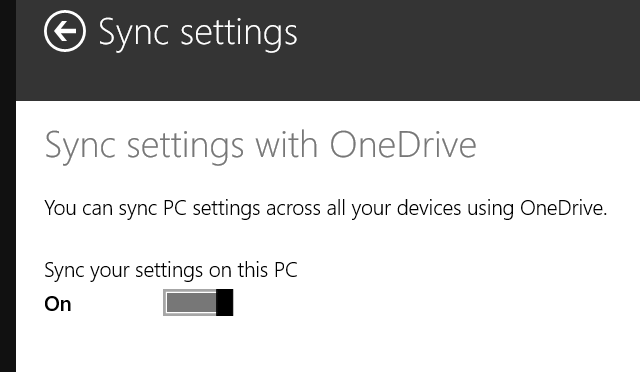
Začnemo z onemogočitvijo funkcije sinhronizacije. Odprite vrstico Charms (OKNA + I), kliknite Spremenite nastavitve računalnika, nato poiščite OneDrive in izberite Nastavitve sinhronizacije. Onemogoči Sinhronizirajte nastavitve v tem računalniku, in v Shranjevanje datotek nastavitve v tem računalniku počistite Dokumente privzeto shranite v OneDrive da preprečite samodejno shranjevanje v OneDrive.
Ne pozabite tudi, da v mapo OneDrive ne spustite nobene datoteke, saj se bo mapa še vedno sinhronizirala z OneDrive.
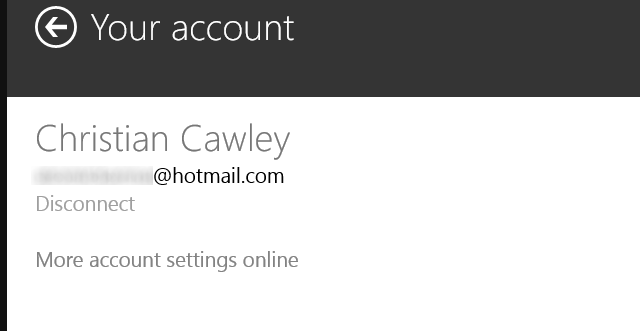
OneDrive trenutno še vedno deluje. Če želite dokončati postopek onemogočanja, morate povezati Microsoftov račun z Windows. V Čari znova, izberite Spremenite nastavitve računalnika, torej Računi> Vaš račun. Poiščite ime svojega računa in izberite Prekini povezavo za razdelitev računov Microsoft in Windows. Naše vodnik za lokalne račune v sistemu Windows 8.1 Zasebno - Kako preklopiti na lokalni račun v operacijskem sistemu Windows 8.1Imate izbiro! Microsoft to ni olajšal, vendar je v sistemu Windows 8.1 možno nastaviti ali preiti na navaden - lokalni in zunaj - račun Windows. In enostavno je! Preberi več razloži, kaj to pomeni.
Seveda, 15 GB prostora za shranjevanje, ki ste ga pravkar izgubili Kako najbolje izkoristiti svojih 15 GB brezplačnega pomnilnika OneDriveOneDrive vam nudi zdrav odmerek za shranjevanje v oblaku brezplačno. Oglejmo si, kaj lahko storite s tem. Preberi več , da ne omenjam zmožnosti prijave v kateri koli računalnik z operacijskim sistemom Windows 8 in videnje lastnega začetnega zaslona Kako uporabljati računalnik z operacijskim sistemom Windows 8 kjerkoli - ne da bi ga s seboj!Predstavljajte si, da so vaše datoteke, nastavitve in aplikacije spremljale vas povsod. V sistemu Windows 8 je to mogoče in pokazali vam bomo, kako deluje. Preberi več in namizje.
Uporaba pravilnika skupine za onemogočanje OneDrive-a
Za uporabnike sistema Windows 8.1 Pro obstaja tudi možnost, da OneDrive onemogočite z urejevalnikom skupinskih pravil. Zdaj bi morali biti zgornji koraki za vas dovolj, če pa upravljate več računalnikov kot del domačega ali korporativnega omrežja in morate OneDrive opustiti vsi (morda zato, da se prepreči zloraba aplikacije z nepooblaščenim deljenjem dokumentov), potem je upravljanje tega z ene naprave v enem samem postopku najboljše možnost.
Prej smo si ogledali Odstranitev programa OneDrive Kako onemogočiti OneDrive s samo nekaj klikiMicrosoft OneDrive je vdelan v sistem Windows 10, kar lahko privleče v sistemske vire. Na srečo je enostavno onemogočiti ali odstraniti. Tukaj je več načinov za odstranitev programa OneDrive iz računalnika. Preberi več z nekaj kliki v operacijskem sistemu Windows 8.1 Professional, zato preverite to vadnico, da vidite, kako hitro in enostavno je.
Onemogoči OneDrive v sistemih Windows 8 in starejših napravah
Če želite OneDrive onemogočiti, vendar imate starejšo različico sistema Windows, je to tudi možno in verjetno veliko preprostejše.
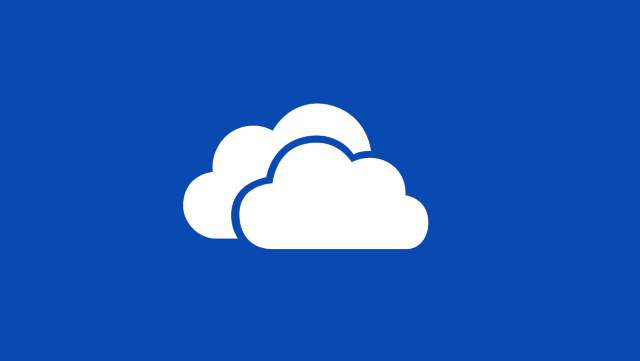
V sistemu Windows 8 in prej poiščite ikono OneDrive v območju za obvestila, z desno miškino tipko kliknite in izberite Nastavitve. Kliknite na Prekini povezavo OneDrive možnost na Nastavitve kliknite jeziček v redu in zaprite okno OneDrive, ko vas bo pozval, da se ponovno povežete.
Za popolno odstranitev pojdite na Nadzorna plošča> Programi in odstranite OneDrive.
Za odstranitev programa OneDrive boste morda morali znova zagnati računalnik.
Ste se znebili OneDrive-a: Kaj naprej?
Ker je OneDrive v vašem računalniku zdaj obravnavan zahvaljujoč deaktivaciji ali odstranitvi, boste morda oproščeni, če mislite, da je to "opravljeno" - ne ravno. Če imate mobilno napravo z nameščeno ali integrirano OneDrive, morate razmišljati še nekaj.
Če ste uporabnik sistema Android ali iOS, je naloga preprosta. Če OneDrive ne nameravate več uporabljati, ga odstranite s pametnega telefona ali tabličnega računalnika na običajen način. Za Android preklopite na predal za aplikacije, tapnite in povlecite ikono OneDrive na Odstranite območje na zaslonu. Uporabniki iPhona in iPada bi morali medtem dolgo pritiskati na ikono aplikacije do X se prikaže v kotu in tapnite to, da odstranite aplikacijo.
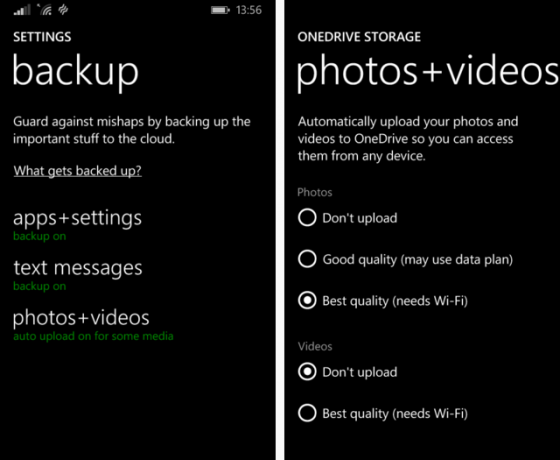
Vendar je za lastnike Windows Phone situacija veliko manj prilagodljiva. Medtem ko lahko odprete Nastavitve> Varnostno kopiranje da onemogočite podatke o aplikacijah in nastavitve profila in Nastavitve> Fotografije in kamera če želite onemogočiti nalaganje fotografij in videoposnetkov, bo še vedno nekaj podatkov, sinhroniziranih z OneDrive, dokler uporabljate telefon. Tako kot iOS in iCloud je tudi brez integracije OneDrive zelo težko uporabljati Windows Phone (in vse bolj Windows).
In ne pozabite, pravzaprav vam ni treba odstraniti Microsoftovega shranjevalnika v oblaku iz računalnika. Morda je nisi imel OneDrive pravilno konfiguriran 5 pametnih načinov za prilagajanje in izboljšanje programa OneDrive v sistemu Windows 8.1OneDrive je lahko blagoslov ali prekletstvo. Je globoko integriran v sistem Windows 8.1. Ali ga boste želeli kar najbolje izkoristiti ali ga popolnoma onemogočiti. Oboje si lahko pomagamo. Preberi več ?
Ste že obupali z OneDriveom? Mogoče ste prešli na bolj uveljavljeno rešitev v oblaku ali pa ste v celoti opustili shranjevanje v oblaku? Povejte nam več v komentarjih, kjer lahko postavite tudi vprašanja, kaj smo vam pokazali.
Slikovni krediti: Roka s kleščami Via Shutterstock
Christian Cawley je namestnik urednika za varnost, Linux, samostojno delo, programiranje in razloženo tehnologijo. Proizvaja tudi Zares uporaben Podcast in ima bogate izkušnje na področju podpore za namizje in programsko opremo. Christian je sodelavec revije Linux Format, kristjalec Raspberry Pi, ljubitelj Lego in ljubitelj retro iger.


